Labot: VBOX_E_FILE_ERROR (0x80bb0004)
Vairāki lietotāji ziņo par kļūdas vbox_e_file_error (0x80bb0004) kļūdas iegūšanu, mēģinot virtuālo disku pievienot virtuālajai mašīnai, izmantojot VirtualBox. Citi lietotāji ziņo, ka viņiem šī problēma rodas, mēģinot eksportēt iepriekš izveidotu ierīci uz VM VirtualBox Manager.

Kas izraisa kļūdu vbox_e_file_error (0x80bb0004)
Mēs izpētījām šo konkrēto problēmu, apskatot dažādus lietotājus un metodi, kuru viņi, kā ziņots, izmantoja, lai atrisinātu kļūdas ziņojumu. Balstoties uz to, ko mēs varējām apkopot, ir vairāki diezgan izplatīti scenāriji, kas aktivizēs šo konkrēto kļūdas ziņojumu:
- Fails .vmdk vai .vdi ir bojāts - tiek ziņots, ka šī konkrētā kļūda rodas, kad lietotājs mēģina importēt internetā lejupielādētu virtuālo ierīci. Tas var notikt nepilnīgas lejupielādes vai tīkla problēmas dēļ.
- Vietnei vbomxmanage.exe nav administratora privilēģiju. Vēl viens izplatīts iemesls, kas izraisīs šo problēmu, ir tad, ja importēšanas vai eksportēšanas procesā iesaistītajam komponentam trūkst administratora tiesību. Parasti tiek ziņots, ka lietotājs mēģina pievienot virtuālo disku, kas atrodas USB diskdzinī.
- Mašīnas konfigurācija ir jāatjaunina - kļūda var rasties arī tāpēc, ka kāda manuāla iejaukšanās ir sabojājusi jūsu pašreizējo virtuālās mašīnas konfigurāciju. Dažiem lietotājiem līdzīgā situācijā ir izdevies atrisināt problēmu, atjaunojot virtuālo mašīnu no jauna VirtualBox.
- Failā .vdi vai .vmdk ir slikti sektori - vairāki lietotāji ir ziņojuši, ka problēma tika novērsta pēc tam, kad viņi izmantoja utilītu CHKDSK, lai skenētu failu, vai tajā nav sliktu sektoru. Tas liek domāt, ka kļūda var rasties arī failu korupcijas dēļ.
- Bojāta VM VirtualBox instalācija - bojāta Windows VirtualBox instalācija var izraisīt arī šo kļūdas ziņojumu. Dažiem lietotājiem ir izdevies atrisināt problēmu, atinstalējot visu VM VirtualBox klientu kopā ar visiem saistītajiem komponentiem.
Ja jūs šobrīd cenšaties atrisināt šo konkrēto problēmu, šajā rakstā jums būs pārbaudītu problēmu novēršanas darbību saraksts. Zemāk ir saraksts ar metodēm, kuras citi lietotāji līdzīgā situācijā ir izmantojuši, lai problēmu atrisinātu.
Lai iegūtu labākos rezultātus, ievērojiet turpmāk norādītos iespējamos labojumus, līdz jūs saskaraties ar problēmu, kas ir piemērota jūsu konkrētajai situācijai.
Sāksim!
1. metode: .vmdk vai .vdi faila atkārtota lejupielāde
Ja rodas šī konkrētā kļūda, mēģinot importēt virtuālo ierīci Oracle VM VirtualBox pārvaldniekā, ļoti iespējams, ka jūs nodarbojaties ar kāda veida korupciju.
Visvairāk skartie lietotāji ziņoja, ka viņiem izdevās atrisināt problēmu pēc tam, kad viņi atkārtoti lejupielādēja virtuālo ierīci vai pēc rūpīgas CHKDSK darbības.
Ja jūsu situācija ir līdzīga iepriekš aprakstītajai, sāciet no jauna lejupielādēt .vmdk failu (ja esat to ieguvis internetā). Jūs, iespējams, e nodarbojaties ar pārtrauktu vai daļēji lejupielādētu atjauninājumu.
Kad lejupielāde ir pabeigta, mēģiniet vēlreiz importēt virtuālo ierīci savā VM VirtualBox pārvaldniekā. Ja vbox_e_file_error (0x80bb0004) kļūda tiek parādīta, jūs tikko apstiprinājāt, ka kļūda nerodas bojātas lejupielādes dēļ.
Ja joprojām redzat kļūdu vai neesat lejupielādējis .vmdk failu no interneta, pārejiet uz nākamo metodi
2. metode: vboxmanage.exe atvēršana ar administratora privilēģijām
Ja kļūdas kods ir iesaiņots piekļuves liegta kļūda, ļoti iespējams, ka rodas šī problēma, jo jūs neatverat izpildāmu vboxmanage ar administratora privilēģijām. Daži ietekmēti lietotāji ir ziņojuši, ka problēma tika atrisināta pēc tam, kad viņi kā administrators atvēra gan VirtualBox, gan vboxmanage.exe.
Tas ir diezgan izplatīts gadījums, mēģinot virtuālo mašīnu pievienot virtuālajam diskam (kas ir mitināts USB diskdzinī). Kā izrādās, RAW piekļuvei USB ierīcei būs vajadzīgas administratora tiesības, kas varētu izraisīt kļūdas radīšanu.
Tāpēc, pirms izmēģināt kaut ko citu, pārliecinieties, ka, pārvaldot daļu, izmantojat administratora tiesības, ar peles labo pogu noklikšķinot uz vboxmanage.exe un izvēloties Palaist kā administratoram .
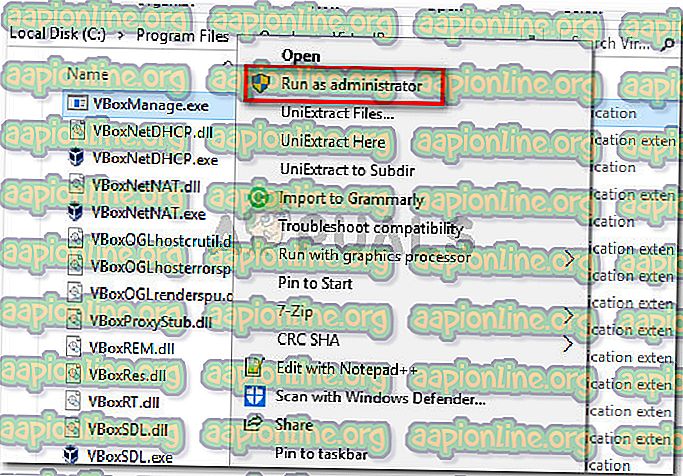
Ja šī metode neļāva jums atrisināt problēmu, pārejiet pie nākamās metodes tālāk.
3. metode: jaunas virtuālās mašīnas izveidošana
Vairāki lietotāji, kuri, mēģinot importēt ierīces OVA failu uz VirtualBox, saskārās ar kļūdu VBOX_E_FILE_ERROR (0x80BB0004), ziņoja, ka viņiem izdevās šo problēmu atrisināt, no jauna izveidojot jaunu virtuālo mašīnu.
Tālāk ir sniegta īsa rokasgrāmata, kā to izdarīt:
- Atveriet Oracle VM VirtualBox un nospiediet New, lai izveidotu jaunu virtuālo mašīnu.

- Nosauciet jauno virtuālo mašīnu un pēc tam atlasiet emulētās operētājsistēmas tipu un versiju .

- Izmantojot pārslēgu, atlasiet piešķirto atmiņas lielumu un vēlreiz noklikšķiniet uz Tālāk .

- Nākamajā ekrānā izvēlieties Lietot esošu virtuālā cietā diska failu, noklikšķiniet uz mapes ikonas un atrodiet .vdi faila atrašanās vietu.

- Kad jaunā virtuālā mašīna ir atjaunota, atkārtojiet darbības, kas iepriekš izraisīja kļūdu vbox_e_file_error (0x80bb0004), un pārbaudiet, vai problēma ir novērsta.
Ja joprojām redzat to pašu kļūdas ziņojumu, pārejiet pie nākamās metodes.
4. metode: CHKDSK vadīšana
Vairāki lietotāji ir ziņojuši, ka problēma tika novērsta pēc tam, kad viņi datorā veica CHKDSK skenēšanu. Acīmredzot CHKDSK utilīta lieliski spēj atrast un labot kļūdas .vdi failā.
Ja kļūda rodas dažu sliktu sektoru dēļ .vdi failā, šī procedūra pilnībā jāatrisina. Lūk, kas jums jādara:
Piezīme: Ja rodas šī problēma operētājsistēmā Linux, tā vietā varat izmantot FSCK (File System Check).
- Nospiediet Windows taustiņu + R, lai atvērtu dialoglodziņu Palaist . Pēc tam ierakstiet “ cmd ” un nospiediet Ctrl + Shift + Enter, lai atvērtu paaugstinātu komandu uzvednes logu.

- Paaugstinātajā komandu uzvednē vienkārši izpildiet šo komandu un nospiediet taustiņu Enter, lai sāktu skenēšanu.
chkdsk X: / f / r / x
Piezīme: paturiet prātā, ka X ir tikai vietturis diska apjoma burtam, kurā ir .vmdk vai .vmi fails. Nomainiet to attiecīgi, lai tas izskatās šādi: chkdsk c: / f / r / x
- Tikko izpildītā komanda skenēs skaļumu un mēģinās labot visas atrastās kļūdas, mēģinot atgūt visu informāciju no sliktiem sektoriem. Kad procedūra ir pabeigta, aizveriet paaugstināto komandu uzvedni un restartējiet datoru.
- Nākamās palaišanas laikā pārbaudiet, vai problēma ir novērsta, atkārtojot to pašu procedūru, kas iepriekš parādīja kļūdu vbox_e_file_error (0x80bb0004).
Ja jūs joprojām saskaraties ar vienu un to pašu kļūdas ziņojumu, pārejiet pie zemākās metodes.
5. metode: atkārtoti instalējiet lodziņu Oracle
Daži lietotāji, kas saskārušies ar to pašu kļūdu vbox_e_file_error (0x80bb0004), ir ziņojuši, ka problēma tika novērsta tikai pēc tam, kad viņi atkārtoti instalēja visu Oracle Virtual lodziņa instalāciju. Šķiet, ka tas liek domāt, ka par šo kļūdu var būt atbildīga arī bojāta instalācija.
Šeit ir īss ceļvedis par Oracle VirtualBox atkārtotu instalēšanu:
- Nospiediet Windows taustiņu + R, lai atvērtu dialoglodziņu Palaist. Pēc tam ierakstiet “ appwiz.cpl ” un nospiediet taustiņu Enter, lai atvērtu programmas un funkcijas .

- Programmās un līdzekļos ritiniet uz leju pa programmu sarakstu un atrodiet Oracle VM VirtualBox. Kad esat redzējis ierakstu, ar peles labo pogu noklikšķiniet uz tā un izvēlieties Atinstalēt .

- Apstiprināšanas uzvednē noklikšķiniet uz Jā, lai atinstalētu Oracle VM VirtualBox .

- Kad atinstalēšanas process ir pabeigts, restartējiet datoru.
- Nākamās palaišanas laikā apmeklējiet šo saiti (šeit) un noklikšķiniet uz Windows saimniekiem, lai lejupielādētu jaunāko VirtualBox versiju operētājsistēmai Windows.
- Atveriet instalācijas izpildāmo programmu un izpildiet ekrānā redzamos norādījumus, lai programmatūru atkārtoti instalētu sistēmā.
- Mēģiniet vēlreiz pievienot virtuālo disku virtuālajai mašīnai un pārliecināties, vai kļūda joprojām pastāv.











